- Mõnel kasutajal on probleeme OneDrive'i arvutist desinstallimisega, kuna see tuleb pidevalt tagasi.
- Ilmub turvateatis, mis teavitab neid viiruse- ja ohukaitsest.
- OneDrive on failide pilvvarundamise üks alternatiive.
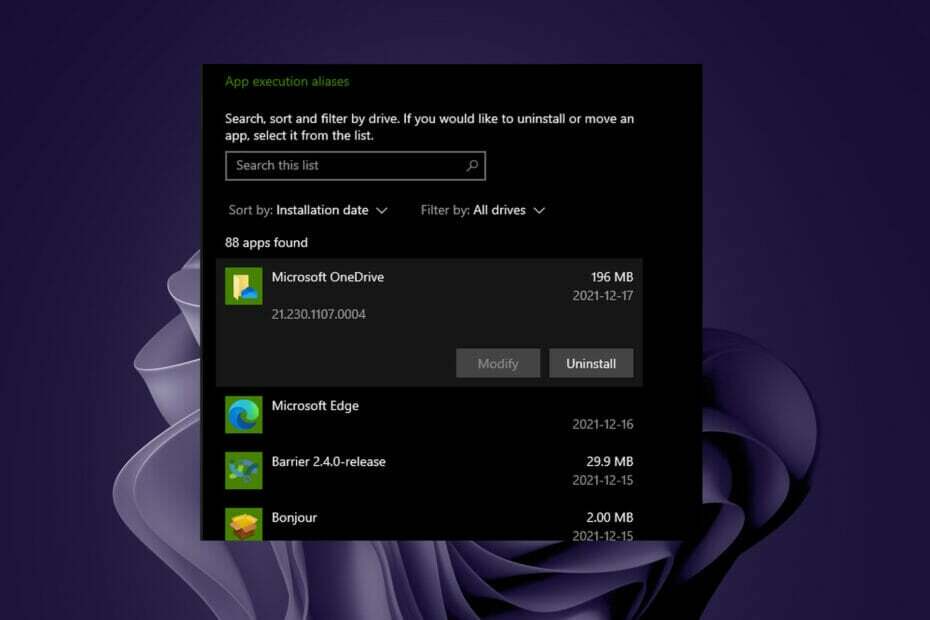
Kui soovite alustada värskelt või proovida mõnda muud pilvevarundamisvalikut, võite olla üllatunud, kui avastate, et OneDrive'i ei saa desinstallida.
OneDrive'i eemaldamine Windows 11 arvutis on juba mõnda aega olnud võimatu.
See tähendab, et OneDrive’i kasutavate inimeste arvutis töötab lisarakendus ka pärast seda, kui nad on otsustanud, et ei soovi seda enam kasutada.
Kas OneDrive on Windows 11-s eelinstallitud?
OneDrive on Microsofti pilvesalvestusteenus, mis on eelinstallitud igasse Windowsi operatsioonisüsteemi.
See tähendab, et OneDrive'i kaust luuakse teie kõvakettale automaatselt ja Windowsi operatsioonisüsteem sünkroonib teie sinna pandud failid oma serveritega.
OneDrive ei desinstalli operatsioonisüsteemis Windows 11
Mõned kasutajad eelistavad muid kolmanda osapoole salvestusteenuseid ja eelistavad OneDrive'i desinstallida. Kuigi saate
eemaldage või keelake OneDrive operatsioonisüsteemis Windows 11, on kasutajad hiljuti foorumites käinud, et väljendada oma pettumust suutmatuse üle rakendusest lahti saada.Kasutajate sõnul saadetakse neile alati turvateade, kui nad proovivad rakendust desinstallida, ja hiljem installitakse rakendus uuesti.
Otsustades kommentaaride põhjal a Redditi niit, on paljudel kasutajatel sama probleem ja see on üsna tüütu:
ka teine asi, mis mind häirib: onedrive. see on sajandi halvim leiutis, te ei saa sellest isegi lahti pärast selle desinstallimist ja @Windows annab teile võimaluse seda MITTE installida? ei!
nii et nüüd on see lihtsalt olemas ja ajab kõik mu arvutis sassi
— Vini / Restoi (@draconrunes) 20. oktoober 2021
Kui kasutate failide salvestamiseks ja varundamiseks OneDrive'i, on see tõenäoliselt installitud teie Windows 11 arvutisse.
Regulaarseks varundamiseks on soovitatav alati omada spetsiaalset rakendust, kuid OneDrive ei ole igaühe teetass. Võimalik, et kaalute selle rakenduse eemaldamist, kuna te ei kasuta seda enam.
Kui otsite usaldusväärsed viirusetõrje- ja varundusvalikud Teie andmete jaoks võite olla kindel, et meil on mõned väga head soovitused.
Kas olete hiljuti proovinud OneDrive'i desinstallida või olete kokku puutunud sarnase probleemiga? Andke meile allolevas kommentaaride jaotises teada, milliseid näpunäiteid ja nippe kasutasite.


